Excel表格如何设置单元格边框_边框添加方法介绍
发布时间:2025-07-14 编辑:游乐网
给excel表格添加边框的方法有以下步骤:1. 选择要设置边框的单元格区域;2. 使用“开始”选项卡中的“字体”组里的边框下拉菜单,选择如“所有框线”、“外侧框线”等样式;3. 如需个性化设置,可通过右键菜单打开“设置单元格格式”对话框,在“边框”选项卡中自定义线条样式、颜色和粗细。取消边框时,同样选中目标区域并通过边框下拉菜单选择“无框线”。复制边框格式可使用“格式刷”工具,提升操作效率。合理应用边框能增强表格清晰度与专业感,但应避免过度设计影响美观。

设置Excel表格单元格边框,其实就是为了让数据更清晰、更易读。方法很多,但核心在于选对工具、用对方法。

选择要设置边框的单元格区域,然后通过格式菜单或者快捷工具栏,就能轻松搞定。

如何快速给Excel表格添加边框?
最直接的方法就是利用Excel的“开始”选项卡中的“字体”组。在这里,你可以找到一个边框的下拉菜单。选中你要添加边框的单元格,然后在这个下拉菜单中选择你想要的边框样式,比如“所有框线”、“外侧框线”等等。
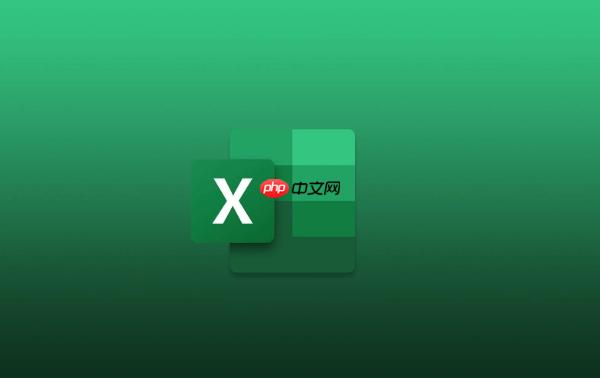
当然,如果你追求更个性化的设置,比如不同的线条粗细、颜色,那么“设置单元格格式”对话框就是你的秘密武器。右键点击选中的单元格,选择“设置单元格格式”,然后在“边框”选项卡里,你可以自由定制边框的样式、颜色和粗细。
Excel表格边框样式有哪些?如何选择?
Excel自带的边框样式还是相当丰富的。除了常见的“所有框线”、“外侧框线”,还有“粗匣框线”、“双线框线”等等。选择哪种样式,主要取决于你的表格用途和个人喜好。
比如,如果你的表格需要打印出来,那么选择稍微粗一点的边框,可以让表格在纸上更清晰。如果你的表格只是在电脑上看,那么细一点的边框可能更美观。
有时候,你可能需要对表格的不同部分应用不同的边框样式。比如,表头可以使用粗一点的边框,数据区域可以使用细一点的边框,这样可以突出重点,让表格更有层次感。
如何取消Excel表格中的边框?
取消边框也很简单。同样是选中要取消边框的单元格区域,然后在“开始”选项卡中的“字体”组里,找到边框的下拉菜单。这次,你需要选择“无框线”选项。这样,选中的单元格区域的边框就被取消了。
如果你想取消表格中所有的边框,可以先选中整个表格(点击表格左上角的三角形),然后再选择“无框线”。
如何自定义Excel表格边框颜色和粗细?
前面提到过,自定义边框颜色和粗细需要在“设置单元格格式”对话框中进行。右键点击选中的单元格,选择“设置单元格格式”,然后在“边框”选项卡里,你可以看到颜色和线条样式的选择。
在这里,你可以选择你喜欢的颜色,也可以选择不同的线条样式,比如实线、虚线、点线等等。同时,你还可以调整线条的粗细。调整完毕后,记得点击预览图中的边框线,确认你的设置生效。
值得注意的是,自定义边框颜色和粗细可能会让你的表格看起来更专业、更个性化,但也需要注意不要过度使用,以免让表格显得杂乱无章。
如何复制Excel表格的边框格式?
如果你已经设置好了一个单元格的边框格式,想要把这个格式应用到其他单元格,可以使用Excel的“格式刷”工具。
选中已经设置好边框格式的单元格,然后点击“开始”选项卡中的“格式刷”按钮。这时,你的鼠标会变成一个刷子的形状。然后,点击或者拖动鼠标,选中你要应用边框格式的单元格区域。这样,这些单元格就会拥有和之前那个单元格一样的边框格式了。
“格式刷”是一个非常方便的工具,可以帮你快速复制各种格式,包括边框、字体、颜色等等。
相关阅读
MORE
+- MicrosoftOffice安装时提示磁盘空间不足怎么办 07-14 如何在PPT中插入视频文件_PPT插入视频教程详解 07-14
- MicrosoftOffice安装后软件运行缓慢怎么优化 07-14 iPhone 12 Pro Max升级iOS 18后怎么降级? 07-14
- MicrosoftOfficePowerPoint模板怎么下载 07-14 MicrosoftOfficePowerPoint怎么添加超链接 07-14
- iPhone 13 Pro Max升级iOS 18后怎么降级? 07-14 MicrosoftOffice安装后打不开怎么解决 07-14
- Excel表格如何设置单元格边框_边框添加方法介绍 07-14 mac怎么重装系统分区 07-14
- 怎样在Word里设置文档协作编辑_Word多人同时修改技巧 07-14 MicrosoftOffice安装时提示系统不兼容怎么办 07-14
- 怎么删除win里的mac系统 07-14 mac笔记本怎么装双系统 07-14
- MicrosoftOffice怎么进行文档协作历史查看 07-14 MicrosoftOfficePowerPoint怎么添加动作按钮 07-14
- TikTok网页版最新地址 07-14 爱奇艺超点怎么买?爱奇艺买超点教程 07-14





























 湘公网安备
43070202000716号
湘公网安备
43070202000716号